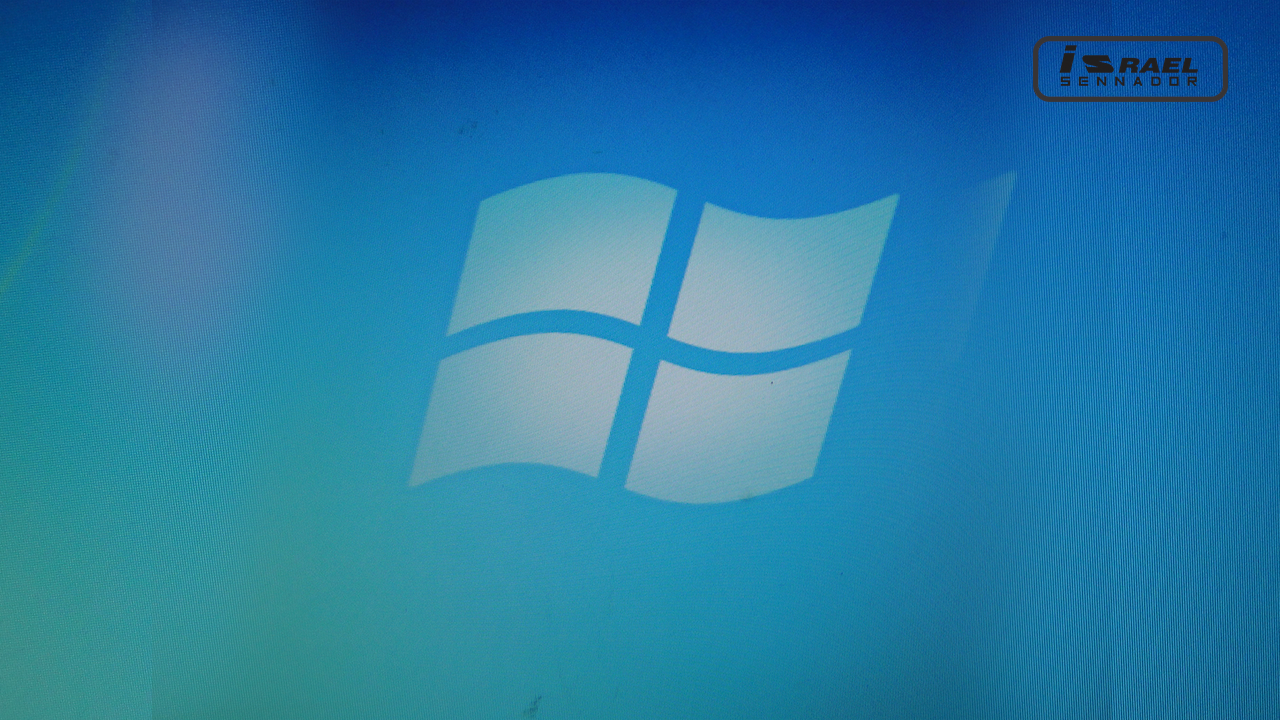O Windows 7 Starter, apesar de não ser mais suportado pela Microsoft, ainda é uma opção popular para computadores mais antigos ou com configurações mais modestas. Se você precisa instalar o Windows 7 Starter em seu PC, este tutorial detalhado irá te auxiliar passo a passo, desde a preparação até a finalização da instalação.
Antes de Começar
- Requisitos Mínimos: Verifique se seu computador atende aos requisitos mínimos do Windows 7 Starter: processador de 1 GHz, 1 GB de RAM (1,5 GB para versão 64 bits), 16 GB de espaço livre em disco e placa de vídeo com suporte para DirectX 9.
- Mídia de Instalação: Tenha em mãos a mídia de instalação do Windows 7 Starter, seja um DVD ou um pendrive bootável. Se não possuir, você pode baixar a imagem ISO do sistema através de um serviço online confiável.
- Backup de Dados: É altamente recomendável realizar um backup completo de seus dados importantes antes de iniciar a instalação, pois o processo formatará o disco rígido.
Passo a Passo da Instalação
- Altere a Ordem de Boot: Acesse o BIOS/UEFI do seu computador e altere a ordem de boot para que o dispositivo de instalação (DVD ou pendrive) seja o primeiro na lista de inicialização. Salve as alterações e reinicie o PC.
- Inicie a Instalação: Ao iniciar o computador, pressione a tecla exibida na tela para inicializar a partir da mídia de instalação. Siga as instruções na tela para selecionar o idioma, teclado e região.
- Aceite os Termos de Licença: Leia atentamente os termos de licença do Windows 7 e aceite-os para prosseguir.
- Tipo de Instalação: Escolha a opção “Instalação Personalizada” para ter controle total sobre o processo.
- Seleção de Partição: Selecione a partição do disco rígido onde deseja instalar o Windows 7. Se necessário, você pode criar ou formatar partições neste momento.
- Instalação dos Arquivos: O processo de instalação dos arquivos do Windows 7 será iniciado. Aguarde a conclusão, que pode levar alguns minutos.
- Configurações do Sistema: Após a instalação dos arquivos, defina as configurações básicas do sistema, como nome de usuário, senha e fuso horário.
- Instalação de Drivers e Atualizações: O Windows 7 instalará automaticamente os drivers básicos de hardware. Você pode instalar drivers adicionais manualmente ou usar a ferramenta de atualização do Windows para obter as últimas atualizações.

Aviso Importante
- Durante a instalação, você será solicitado a inserir a chave de produto do Windows 7.
- Se você encontrar problemas de compatibilidade com hardware, tente instalar os drivers mais recentes do fabricante do seu dispositivo.
- É recomendável manter o Windows 7 atualizado com as últimas patches de segurança para garantir a proteção do seu sistema.
Download da ISO do Windows 7
O download a imagem da ISO do Windows 7 pode ser baixada diretamente em nosso site ou via Microsoft, consulte todos os detalhes.
Compartilhe isso:
- Clique para compartilhar no Twitter(abre em nova janela)
- Clique para compartilhar no Facebook(abre em nova janela)
- Clique para compartilhar no WhatsApp(abre em nova janela)
- Clique para compartilhar no Telegram(abre em nova janela)
- Clique para compartilhar no Pocket(abre em nova janela)
- Clique para compartilhar no Nextdoor(abre em nova janela)
- Mais